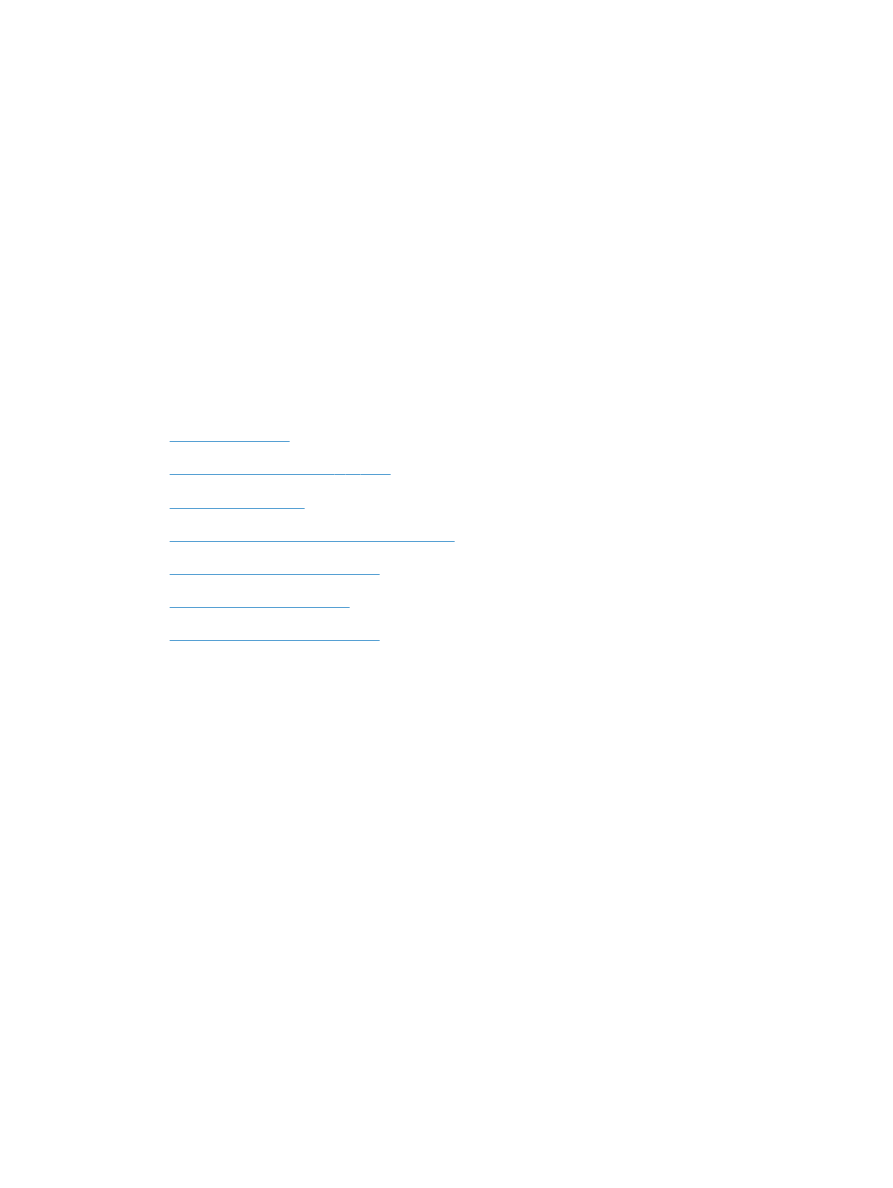
電腦並未使用產品正確的
IP 位址
●
電腦無法與產品通訊
●
產品使用的網路連結和雙面列印設定不正確
●
新軟體程式可能造成相容性問題
●
電腦或工作站可能設定錯誤
●
產品停用或其他網路設定不正確
實際連線狀況不佳
1.
確認產品以合適的纜線長度連接到正確的網路。
2.
請確認纜線連線是安全的。
3.
看看產品背面的網路連接埠,確認琥珀色活動指示燈與綠色的連結狀態指示燈是亮起的。
4.
如果問題繼續存在,請嘗試使用不同纜線或集線器上的連接埠。
電腦並未使用產品正確的
IP 位址
1.
開啟印表機內容,然後按一下連接埠標籤。確認已選擇現用的的產品
IP 位址。產品 IP 位址列於
產品組態頁。
2.
如果已使用
HP 標準 TCP/IP 連接埠安裝產品,請選擇標示為永遠以此印表機列印,即使其 IP 位
址變更亦是如此的方塊。
3.
如果已使用
Microsoft 標準 TCP/IP 連接埠安裝產品,請使用主機名稱而非 IP 位址。
4.
如果
IP 位址錯誤,請刪除產品,然後再新增一次。
194
第
10 章 解決問題
ZHTW